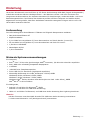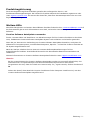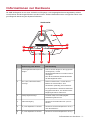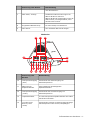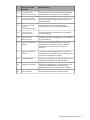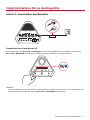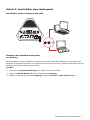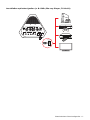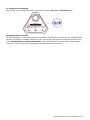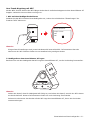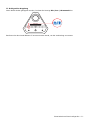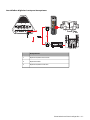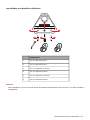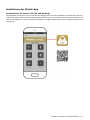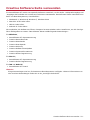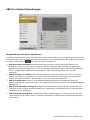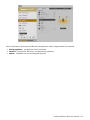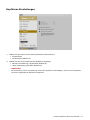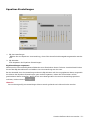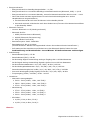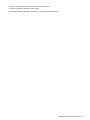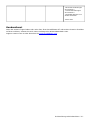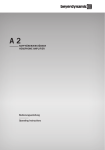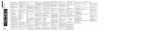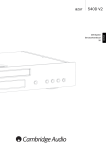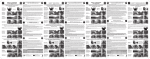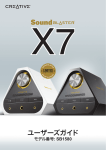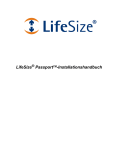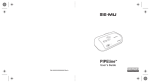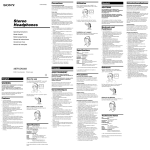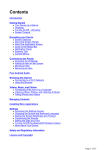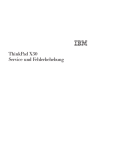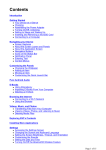Download Sound Blaster X7
Transcript
Benutzerhandbuch Modell-Nr: SB1580 Einleitung Herzlichen Glückwunsch zum Kauf Ihres ® X7! Dieser Hochleistungs-USB-DAC (Digital-Analogwandler) enthält den modernen SB-Axx1 Audioprozessor – den Mehrkern-Sound- und Voice-Prozessor mit integriertem Audioverstärker der nächsten Generation für beschleunigte, modernste Audio- und VoiceBearbeitungstechniken. Der Entwurf des Geräts ist perfekt auf Ihren Computer und mobile Geräte abgestimmt und sorgt dafür, dass Ihre Audiodaten erstaunlich naturgetreu klingen und sie voll in Ihr Hörerlebnis eintauchen können! Lieferumfang Im Lieferumfang Ihres Sound Blaster X7 Pakets sind folgende Komponenten enthalten. l Das Gerät Sound Blaster X7 l Kopfhörerständer l 2,0-m-Kabel mit vergoldetem 3,5-mm-Stereostecker und Cinch-Stecker (vorne L/R) l 55-mm-Kabel mit vergoldeter 3,5-mm-Stereobuchse und Cinch für Line-In l 1,5m Micro-USB-Kabel l Netzadapter AC/DC l 1,08-m-Netzkabel Minimale Systemvoraussetzungen Für Computer, l Intel® Core™ 2 Duo oder gleichwertiger AMD®-Prozessor, 2,8 GHz oder schneller empfohlen. l Intel, AMD oder vollständig kompatible Hauptplatine l 1 GB RAM l >600 MB freier Festplattenspeicher l l Freier USB 2.0/3.0-Anschluss (High Speed empfohlen) Microsoft® Windows® 8.1 64-Bit, Windows 8.1 32-Bit, ODER Windows 8 64-Bit, Windows 8 32-Bit, ODER Windows 7 64-Bit, Windows 7 32-Bit, ODER Windows Vista® 64-Bit, Windows Vista 64-Bit (Service Pack 1 oder höher), ODER Mac® OS X® 10.6.8 und höher. Für Mobilgeräte, l l Android 2.3 und höher für Bluetooth®, ODER Android 4.1 und höher für USB-Host-Streaming*; iOS 6.0** und höher für Bluetooth, und USB-Host-Audio-Streaming über Lightning-Anschluss. Hinweis: *Geräte-Firmware muss das AOA2-Protokoll für USB-Host-Audio-Streaming unterstützen. ** Gerät muss Bluetooth 4.1 LE (Niedrigverbrauch) unterstützen. Einleitung - 1 - Produktregistrierung Durch die Registrierung Ihres Produktes genießen Sie umfangreiche Service- und Produktunterstützungsleistungen. Sie können Ihr Produkt während der Installation registrieren oder unter register.creative.com. Wir weisen Sie darauf hin, dass Ihre Garantieansprüche nicht von einer Registrierung abhängen. Weitere Hilfe Aktuellste Neuigkeiten und weitere Sound Blaster-Produkte finden Sie hier: www.soundblaster.com Auf der Internetseite gibt es auch Informationen zum Kauf, technische Unterstützung und aktuellste Software. Creative Software AutoUpdate verwenden Finden, Herunterladen und Installieren von Aktualisierungen für Ihre Creative-Produkte ist durch das neue, webbasierte Creative Software AutoUpdate-System noch einfacher und schneller geworden. Wenn Sie per Internet eine Verbindung mit Creative Software AutoUpdate herstellen, analysiert die Webseite Ihr Computersystem, ermittelt Betriebssystem, Sprache – und welche Creative-Produkte an Ihr System angeschlossen sind. Nach der Analyse erhalten Sie eine Liste mit neuesten Softwareaktualisierungen für Ihre angeschlossenen Produkte. Anschließend können Sie die betreffenden Dateien herunterladen und installieren. Weitere Informationen zu Creative Software AutoUpdate finden Sie unter support.soundblaster.com. Hinweis: Bei der ersten Nutzung des Creative Software AutoUpdate werden Sie eventuell aufgefordert, den Download einer zur Systemanalyse erforderlichen Browserkomponente zu autorisieren. Vergewissern Sie sich, dass der Inhalt von Creative Labs, Inc., signiert wurde, klicken Sie dann auf Ja. Achten Sie darauf, dass sämtliche Creative-Produkte auf dem Computer installiert sind, mit dem Creative Software AutoUpdate ausgeführt wird. Einleitung - 2 - Informationen zur Hardware Ihr USB-Audiogerät ist mit einer Vielzahl von Eingangs- und Ausgangsbuchsen ausgestattet, sodass verschiedene Geräte angeschlossen werden können. Andere Bedienelemente ermöglichen Ihnen eine grundlegende Steuerung der Systemfunktionen. Vorderseite 1 9 8 2 7 3 4 5 6 Steuerung oder Buchse Beschreibung 1 Wiedergabelautstärke/StummRegler Drehen Sie den Regler im oder gegen den Uhrzeigersinn, um die Wiedergabelautstärke zu erhöhen oder zu verringern. Zum Stummschalten/Wiederlautstellen der Wiedergabe drücken. 2 Ein-/Aus / Bluetooth-Taste/Anzeige Taste einmal drücken, um den Sound Blaster X7 einzuschalten. Zum Ausschalten (Standby) erneut drücken. Im eingeschalteten Zustand 2 Sekunden lang gedrückt halten, um den BluetoothKopplungsmodus zu aktivieren. 3 Dolby Digital-Anzeige Leuchtet weiß, wenn Dolby DigitalDekodierung aktiviert ist. 4 Mikrofoneingang Anschluss eines Mikrofons mit 3,5 mmStecker. 5 6,3 mm Kopfhörer-1-Buchse Anschluss von Stereokopfhörern mit 6,3 mm-Stereostecker. 6 3,5 mm Kopfhörer-2-Buchse Anschluss von Stereokopfhörern mit 3,5 Informationen zur Hardware - 3 - Steuerung oder Buchse Beschreibung mm-Stereostecker. 7 SBX-Taste / -Anzeige Schaltet die Audio-Erweiterungen von SBX Pro Studio ein oder aus. SBX Pro Studio ist eingeschaltet, wenn die LED leuchtet, und ausgeschaltet, wenn die LED nicht leuchtet. 8 Eingebautes Mikrofonarray Für Voice-Pickup und Aufnahme. 9 NFC-Sensor Zum Verbinden NFC-Gerät anlegen. Rückseite 12 10 11 13 24 23 15 14 17 16 19 18 21 20 22 Steuerung oder Buchse Beschreibung 10 Lautsprecherausgang (links) Anschluss an den linken Eingang von Passivlautsprechern. 11 Öffnungen für Kopfhörerständer Zum Installieren des beiliegenden Kopfhörerständers. 12 Lautsprecherausgang (rechts) Anschluss an den rechten Eingang von Passivlautsprechern. 13 Impedanzschalter Je nach Lautsprecherimpedanz Schalter auf 4 Ohm oder 8 Ohm einstellen. 14 Line-Out-CinchBuchse (vorne rechts) Anschluss des vorderen rechten Eingangs analoger Aktivlautsprecher oder eines A/V-Empfängers. Informationen zur Hardware - 4 - Steuerung oder Buchse Beschreibung 15 Line-Out-CinchBuchse (vorne links) Anschluss des vorderen linken Eingangs analoger Aktivlautsprecher oder eines A/V-Empfängers. 16 3,5 mm Line-OutBuchse (hinten L/R) Anschluss des hinteren linken und hinteren rechten Eingangs analoger Aktivlautsprecher oder eines A/V-Empfängers. 17 3,5 mm Line-OutBuchse (Center/Subwoofer) Anschluss des Center-Eingangs analoger Aktivlautsprecher oder eines A/V-Empfängers. 18 Line-In-CinchBuchse (rechts) Anschluss des linken Ausgangs von Line-Quellen (z. B. MP3-Player). 19 Line-In-CinchBuchse (links) Anschluss des rechten Ausgangs von Line-Quellen (z. B. MP3-Player). 20 Optische S/PDIF-OutBuchse Anschluss von Aufnahmegeräten mit optischen Anschlüssen (z. B. MiniDisc-Recorder, digitale Audiokassettenrecorder oder externer AVReceiver). 21 Optische S/PDIF-InBuchse Anschluss von Wiedergabegeräten mit optischen Anschlüssen (z. B. MiniDisc-Player, DVD-Player oder TV-Geräte mit optischen Ausgang). 22 USB-Anschluss Anschluss an USB-Ports von PCs/Notebooks für das Audiostreaming über Micro-USB-Anschluss. 23 USB-Host-Anschluss Anschluss an Mobilgeräte (z. B. Smartphones und Tablets) für Audiostreaming. Sie können Ihr Mobilgerät über diesen Anschluss auch aufladen. 24 DC-In-Buchse Anschluss des beiliegenden AC/DC Netzteils. Informationen zur Hardware - 5 - Inbetriebnahme Ihres Audiogeräts Schritt 1: Anschließen des Netzteils Einschalten des Sound Blaster X7 Drücken Sie die Taste Ein-/Aus / Bluetooth, um den Sound Blaster E7 einzuschalten. Die Anzeige Ein-/Aus / Bluetooth leuchtet weiß, sobald das Gerät verbunden und eingeschaltet ist. Hinweis: Der Sound Blaster X7 ist innerhalb von 4 Sekunden betriebsbereit. Das Gerät ist zur Wiedergabe von Audiodaten bereit, sobald die Anzeige Ein-/Aus / Bluetooth weiß leuchtet. Inbetriebnahme Ihres Audiogeräts - 6 - Schritt 2: Anschließen einer Audioquelle Anschließen eines Computers über USB Einstellen des Standard-Audiogeräts Für Windows: Nach Installation der Sound Blaster X7 Systemsteuerung wird der Sound Blaster X7 automatisch als Standard-Audiogerät eingerichtet. Als Alternative können Sie auch das gewünschte Audiogerät über die Windows Sound Systemsteuerung einstellen. Für Mac: 1. Rufen Sie die Systemeinstellungen auf, klicken Sie dann auf Ton. 2. Wählen Sie Sound Blaster X7 auf der Registerkarte Ausgang. 3. Wählen Sie auf der Registerkarte Eingang die Option Line-In oder Mic-In/Mic Array. Inbetriebnahme Ihres Audiogeräts - 7 - Anschließen eines Mobilgeräts über USB-Host Anschließen von Line-In-Quellen (z. B. MP3-Player, CD-Player) Inbetriebnahme Ihres Audiogeräts - 8 - Anschließen optischer Quellen (z. B. DVD-/Blu-ray-Player, TV-Gerät) OPTICAL OUT Inbetriebnahme Ihres Audiogeräts - 9 - Anschließen von Bluetooth-Geräten Genießen Sie Ihre Musikfavoriten von Bluetooth-fähigen Geräten; führen Sie einfach die folgenden Schritte aus, um Ihre Geräte zu verbinden. i. Aktivieren Sie den Bluetooth-Kopplungsmodus des Sound Blaster X7 Schalten Sie den Sound Blaster X7 ein. Taste Ein-/Aus / Bluetooth 2 Sekunden lang gedrückt halten. Die Anzeige Ein-/Aus / Bluetooth beginnt blau zu blinken, während auf eine Verbindung gewartet wird. Hinweis: Falls innerhalb von 60 Sekunden kein Gerät gekoppelt wird, beendet das Gerät den Kopplungsmodus. ii. Aktivieren des Bluetooth-Kopplungsmodus Ihres Mobilgeräts Aktivieren Sie Bluetooth auf Ihrem Mobilgerät. Wählen Sie aus der Liste erkannter Bluetooth-Geräte den Eintrag „Sound Blaster X7“. Devices Ziisound D5 ZK-S9 Sound Blaster X7 Devices Ziisound D5 ZK-S9 Sound Blaster X7 Hinweis: Die Bluetooth-Kopplung zwischen Geräten kann vom jeweiligen Modell abhängen. Lesen Sie in der Anleitung Ihres Gerätes nach, wie Sie die Geräte koppeln. Inbetriebnahme Ihres Audiogeräts - 10 - iii. Erfolgreiche Kopplung Wenn beide Geräte gekoppelt wurden, leuchtet die Anzeige Ein-/Aus / Bluetooth blau. Koppeln mehrerer Geräte Der Sound Blaster X7 unterstützt Multipoint-Bluetooth-Verbindungen. Er lässt sich mit zwei BluetoothGeräten gleichzeitig verbinden! Wiederholen Sie zum Koppeln des zweiten Geräts die Schritte i bis iii unter Anschließen von Bluetooth-Geräten. Falls Sie das Gerät mit einem dritten Gerät koppeln möchten, muss eins der aktuell gekoppelten Audiogeräte getrennt werden. Inbetriebnahme Ihres Audiogeräts - 11 - One-Touch-Kopplung mit NFC Mit der NFC-Technik können Sie NFC-fähige Geräte durch einfaches Antippen mit dem Sound Blaster X7 koppeln. Gehen Sie hierzu einfach wie folgt vor. i. NFC auf dem Mobilgerät aktivieren Schalten Sie die NFC-Funktion Ihres Mobilgeräts ein, indem Sie im Bildschirm "Einstellungen" die Funktion "NFC" aktivieren. Wireless & Network Airplane mode Wireless & Network VPN NFC Airplane mode VPN NFC Hinweis: Einige dieser Einstellungen sind je nach Gerätemodell unterschiedlich. Informationen über das Aktivieren der NFC-Funktion finden Sie im Handbuch des jeweiligen Geräts. ii. Mobilgerät an den Sound Blaster X7 legen Berühren Sie mit dem Mobilgerät das NFC-Logo am Sound Blaster X7, um die Verbindung herzustellen. Hinweis: Achten Sie darauf, dass Ihr Mobilgerät NFC-fähig ist, und achten Sie darauf, wo sich der NFC-Sensor am Gerät befindet. Weitere Informationen finden Sie in der Anleitung Ihres Geräts. Richten Sie den Sensor des Geräts auf das NFC-Logo des Sound Blaster X7, bevor Sie die Geräte zusammenbringen. Inbetriebnahme Ihres Audiogeräts - 12 - iii. Erfolgreiche Kopplung Wenn beide Geräte gekoppelt wurden, leuchtet die Anzeige Ein-/Aus / Bluetooth blau. Berühren Sie den Sound Blaster X7 erneut mit dem Gerät, um die Verbindung zu trennen. Inbetriebnahme Ihres Audiogeräts - 13 - Schritt 3: Anschließen von Lautsprechern / Kopfhörern Anschließen von Passivlautsprechern 3 1 4 5 2 Komponente 1 Lautsprecherausgang (rechts) 2 Lautsprecherkabel 3 Lautsprecher (rechts) 4 Lautsprecherausgang (links) 5 Lautsprecher (links) Inbetriebnahme Ihres Audiogeräts - 14 - Lautsprecherkabel Es gibt verschiedene Arten Lautsprecherkabel bzw. Anschlüsse, die an die Lautsprecherausgänge (rechts und links) des Sound Blaster X7 angeschlossen werden können. Achten Sie darauf, die Gummikappen von den Anschlussterminals zu entfernen, bevor Sie die Lautsprecherkabel befestigen. i. Blankdraht 1 2 3 1. Schrauben Sie die Mutter am Anschlussterminal gegen den Uhrzeigersinn, bis die Bohrung im Metallstift des Terminals sichtbar wird. 2. Verdrillen Sie die Litze und führen Sie sie durch die Bohrung. Achten Sie auf die korrekte Polung der Kabel. Schließen Sie beispielsweise das Kabel des positiven (roten/weißen) Anschlusses der einzelnen Lautsprecher an den entsprechenden positiven Anschluss am Receiver an. Schließen Sie analog dazu das Kabel des negativen (schwarzen) Anschlusses der einzelnen Lautsprecher an den entsprechenden negativen Anschluss am Receiver an. 3. Befestigen Sie das Lautsprecherkabel, indem Sie die Mutter im Uhrzeigersinn am Anschlussterminal festschrauben. ii. Bananenstecker Stecken Sie den Bananenstecker einfach in das Anschlussterminal des Lautsprecherausgangs. Achten Sie auf die korrekte Polung der Kabel. Inbetriebnahme Ihres Audiogeräts - 15 - Lautsprecherimpedanz auswählen Mit dem 4-Ohm-/8-Ohm-Impedanzschalter muss der Sound Blaster X7 korrekt an die Impendanz der angeschlossenen Passivlautsprecher angepasst werden. Hinweis: Gilt nur bei Anschluss des Sound Blaster X7 an Passivlautsprecher. Warnung: Verwenden Sie die mit der Impedanz Ihrer Passivlautsprecher übereinstimmende Impedanzeinstellung, um eine Beschädigung der Lautsprecher zu vermeiden. Inbetriebnahme Ihres Audiogeräts - 16 - Anschließen analoger Lautsprechersysteme Analoges 2.1-Kanal-Lautsprechersystem 1 2 3 audio inputs 4 audio inputs speakers Komponente 1 Line-Out-Cinch-Buchse (vorne rechts) 2 Line-Out-Cinch-Buchse (vorne links) 3 Cinch auf Stereokabel 4 Audioeingang Inbetriebnahme Ihres Audiogeräts - 17 - Analoges 5.1-Kanal-Lautsprechersystem 1 2 3 4 6 7 5 audio inputs 8 9 10 front rear center/ subwoofer front speakers audio inputs center speaker front rear center/ subwoofer rear speakers Komponente 1 Line-Out-Cinch-Buchse (vorne rechts) 2 Line-Out-Cinch-Buchse (vorne links) 3 3,5 mm Line-Out-Buchse (hinten L/R) 4 3,5 mm Line-Out-Buchse (mitte/Subwoofer) 5 Cinch auf Stereokabel 6 2-Kanal-Audiokabel 7 2-Kanal-Audiokabel 8 Front-Buchse (Audioeingang) 9 Buchse für hinteren Lautsprecher (Audio-Eingang) 10 Audioeingang für mittleren Lautsprecher/Subwoofer Inbetriebnahme Ihres Audiogeräts - 18 - Anschließen digitaler Lautsprechersysteme AUDIO INPUTS ANALOG 1 2 3 LEFT RIGHT AUDIO OUTPUTS COAXIAL FRONT OPTICAL REAR 1 CENTRE/ SUBWOOFER/ REAR CENTER 2 ~ 16V AC IN 1 3 SPEAKER CONFIGURATION -- 6.1/7.1 -- 5.1 3 2 Komponente 1 Optische S/PDIF-Out-Buchse 2 Optisches Kabel 3 Optische S/PDIF-In-Buchse Inbetriebnahme Ihres Audiogeräts - 19 - Anschließen von Kopfhörer/Mikrofon 3 5 1 2 4 6 Komponente 1 3,5-mm-Mikrofonbuchse 2 3,5-mm-Mikrofonstecker 3 6,3-mm-Kopfhörer-1-Buchse 4 6,3-mm-Kopfhörerstecker 5 3,5-mm-Kopfhörer-2-Buchse 6 3,5-mm-Kopfhörerstecker Hinweis: Wenn Kopfhörer und ein Line-Out-Gerät gleichzeitig angeschlossen sind, wird der Ton über Kopfhörer ausgegeben. Inbetriebnahme Ihres Audiogeräts - 20 - Software installieren und deinstallieren Damit Sie alle Vorteile Ihres Sound Blaster X7 nutzen können, müssen Sie die Gerätetreiber und Applikationen installieren. Hin und wieder kann es auch nötig sein, die Gerätetreiber und Applikationen ganz oder teilweise zu deinstallieren – beispielsweise, um Probleme zu beheben, Konfigurationen zu ändern oder veraltete Treiber oder Applikationen wieder auf den neusten Stand zu bringen. Wenn Sie mehr zu den nötigen Schritten unter unterstützten Windows- und Mac-Betriebssystemen erfahren möchten, schauen Sie sich bitte die folgenden Abschnitte an: l Treiber und Applikationen installieren l Treiber und Applikationen deinstallieren Treiber und Applikationen installieren Sorgen Sie dafür, dass Ihr Audiogerät angeschlossen ist, bevor Sie fortfahren. Anleitungen zum Installieren des Audiogeräts entnehmen Sie der Broschüre Schnelleinstieg. Schließen Sie zuerst Ihr Audiogerät an, schalten Sie dann den Computer ein. Windows erkennt Ihr Audiogerät automatisch und sucht nach passenden Gerätetreibern. Windows-Betriebssysteme 1. Öffnen Sie in einem Standard-Webbrowser die Seite support.creative.com und suchen Sie dort nach dem Downloadpaket für Windows. 2. Laden Sie dieses Paket auf Ihre lokale Festplatte herunter. 3. Suchen Sie das heruntergeladene Softwarepaket heraus, öffnen Sie es per Doppelklick. 4. Lassen Sie sich von den Hinweisen auf dem Bildschirm durch die gesamte Installation führen. 5. Starten Sie Ihren Computer neu, wenn Sie dazu aufgefordert werden. Für Mac OS 1. Besuchen Sie mit einem Web-Browser die Seite support.creative.com und suchen Sie dort das Software-Paket für Mac OS. 2. Laden Sie dieses Paket auf Ihre lokale Festplatte herunter. 3. Doppelklicken Sie zum Extrahieren der Inhalte auf die heruntergeladene Datei. 4. Doppelklicken Sie auf die entpackte DMG-Datei. 5. Doppelklicken Sie auf das Installieren-Symbol, lassen Sie sich dann von den Hinweisen auf dem Bildschirm durch die Installation leiten. Software installieren und deinstallieren - 21 - Treiber und Applikationen deinstallieren Falls die Software einmal deinstalliert werden muss (beispielsweise bei Aktualisierungen), führen Sie bitte die folgenden Schritte aus. Schließen Sie alle laufenden Audioapplikationen, bevor Sie loslegen. Bei der Deinstallation laufende Applikationen können nicht deinstalliert werden. Windows-Betriebssysteme 1. Klicken Sie in der Systemsteuerung auf Ein Programm deinstallieren. 2. Wählen Sie den Eintrag Ihres Audiogerätes. 3. Klicken Sie auf die Deinstallieren-Schaltfläche oder -Option. Falls ein Benutzerkontensteuerung-Dialogfenster erscheint, klicken Sie auf die FortsetzenSchaltfläche. 4. Klicken Sie auf die Ja-Schaltfläche. 5. Starten Sie Ihren Computer neu, wenn Sie dazu aufgefordert werden. Für Mac OS 1. Klicken Sie auf Anwendungen > Creative > Creative Uninstaller 2. Wählen Sie das Creative-Produkt, das Sie deinstallieren möchten. 3. Klicken Sie auf die Deinstallieren-Schaltfläche. 4. Lassen Sie sich von den Hinweisen auf dem Bildschirm durch die weiteren Schritte führen. Software installieren und deinstallieren - 22 - Installieren der Mobile-App Sound Blaster X7 Control (für iOS und Android) Sound Blaster X7 wird mit einer erstaunlichen App geliefert: mit Sound Blaster X7 Control für iOS und Android OS passen Sie die Audioumgebung Ihren Wünschen an und haben alle Steuermöglichkeiten im Griff. Sound Blaster X7 Control steht als Download im Apple App Store oder dem Google Play Store zur Verfügung. Software installieren und deinstallieren - 23 - Creative Software Suite verwenden Für Sound Blaster X7 wurde eine spezielle Software entwickelt, um die Audio- und Spracheingänge und -ausgänge des Produkts mit erweiterten Funktionen auszustatten. Das Software-Paket unterstützt eine Reihe von Betriebssystemen, einschließlich: l Windows 8.1, Windows 8, Windows 7, Windows Vista l Mac OS X 10.6.8 oder höher l iOS v6.0 oder höher l Android v2.3 oder höher Wir empfehlen, die Software auf Ihren Computer herunterzuladen und zu installieren, um alle Vorzüge Ihres Audiogerätes zu nutzen. Das Software-Paket enthält folgende Anwendungen: Für Windows, l Sound Blaster X7-Systemsteuerung l Creative Smart Recorder l Creative WaveStudio l Creative Host OpenAL l Creative ALchemy l Creative Software AutoUpdate l Creative-Systeminformationen l Creative Online-Registrierung Für Mac OS, l Sound Blaster X7-Systemsteuerung l Creative Online-Registrierung Für iOS und Android, l Sound Blaster X7 Control Hinweis: Einige Anwendungen sind nur für bestimmte Betriebssysteme verfügbar. Weitere Informationen zu den einzelnen Anwendungen finden Sie in der jeweiligen Onlinehilfe. Creative Software Suite verwenden - 24 - Sound Blaster X7-Systemsteuerung Konfigurieren der Softwareeinstellungen Klicken Sie auf die einzelnen Funktionen, um die zugehörigen Einstellungsseiten aufzurufen. Weitere Informationen über die einzelnen Funktionen finden Sie in den entsprechenden Abschnitten in diesem Handbuch. Creative Software Suite verwenden - 25 - SBX Pro Studio Einstellungen Klangerlebnis noch weiter optimieren Sie können die Intensität der einzelnen Erweiterungen regeln, indem Sie den zugehörigen Schieber zum Vermindern nach links, zum Erhöhen nach rechts ziehen. Um die Auswirkungen der Audioerweiterungen zu testen, klicken Sie auf l l l l l und hören Sie das Demovideo an. SBX Pro Studio Surround bietet Immersionssteuerung für einen natürlichen Eindruck von Audiotiefe nicht nur um Sie herum, sondern auch über und unter Ihnen. Erleben Sie einen weit gefächerten Klang mit unglaublicher Tiefe und atemberaubenden 3D-Surround-Effekten. Genießen Sie ein einzigartiges, realistisches Klangerlebnis – über Stereolautsprecher oder mit dem Kopfhörer. SBX Pro Studio Crystalizer stellt den ursprünglichen Dynamikumfang wieder her, der bei der Komprimierung von Audiodateien mit iTunes und im MP3-Format verloren geht. So klingt Musik wieder wie bei der Aufnahme, Spiele und Filme klingen deutlich realistischer. SBX Pro Studio Bass sorgt für eine kräftigere Klangwiedergabe im Bassbereich und einen amtlichen Klang mit voluminösen Tiefen. So erleben Sie auch ohne Subwoofer ein atemberaubendes Bassgewitter. SBX Pro Studio Smart Volume beseitigt plötzliche Lautstärkesprünge bei der Wiedergabe und zwischen einzelnen Titeln durch kontinuierliche, automatische Lautstärkemessung und intelligente Verstärkung oder Dämpfung. SBX Pro Studio Dialog Plus verbessert die Stimmenwiedergabe in Filmen für klarere Dialoge, damit Dialoge für den Hörer nicht im restlichen Soundtrack und störenden Umgebungsgeräuschen untergehen. Creative Software Suite verwenden - 26 - CrystalVoice Einstellungen Spaß mit CrystalVoice Klicken Sie nach der Konfiguration auf und sprechen Sie in Ihr Mikrofon, um den Klang Ihrer Stimme mit CrystalVoice zu testen. Gegebenenfalls anpassen. l l l l l CrystalVoice FX verfremdet die Stimme des Sprechers mit unterschiedlichen Effekten – zum Beispiel können Sie die Stimmlage ändern, Ihre Stimme mit interessanten Akzenten versehen oder wie eine ganz andere Person klingen. CrystalVoice Smart Volume passt die Verstärkung der Stimme automatisch an, erzielt so eine möglichst gleichbleibende Lautstärke. So können Sie ganz normal sprechen; egal, ob Sie sich in einiger Entfernung vom Mikrofon befinden oder direkt davor sitzen. CrystalVoice Noise Reduction sorgt dafür, dass der Sprecher auch bei Hintergrundgeräuschen klar verständlich bleibt. Dazu überwacht die Software das akustische Ambiente permanent und blendet unerwünschte, störende Nebengeräusche aus. CrystalVoice Acoustic Echo Cancellation entfernt Echos und verbessert die Verständlichkeit des Gesprächspartners. Echos sind ein häufiges Problem bei der Sprachkommunikation und haben negativen Einfluss auf die Verständlichkeit des Gesprächs. CrystalVoice Focus unterdrückt Geräusche außerhalb eines Bereichs, in dem sich der Sprecher befindet, so dass dieser erstaunlich klar gehört wird. Mehrere Mikrofone werden genutzt, um die Stimme des Sprechers zu fokussieren, zu verbessern und Geräusche außerhalb des Bereichs auszublenden. Creative Software Suite verwenden - 27 - Scout Mode Der Scout Mode sorgt für eine besonders realistische Audiowiedergabe: So können Sie Ihre Gegner schon aus großer Entfernung hören – ein nicht zu unterschätzender taktischer Vorteil. 1. Scout Mode Schaltet den Scout Mode ein und aus. 2. Mit der Schaltfläche können Sie Ihre eigenen Tastenkombinationen zum Einund Ausschalten des Scout Mode festlegen. Creative Software Suite verwenden - 28 - Lautsprechereinstellungen 1. Audiomodus Wählen Sie die auf Ihr Audio anzuwendenden Audiomodi aus. l l l Direktmodus Direktmodus bietet Ihnen Audio in Reinstform, direkt von der Quelle. In diesem Modus werden alle Wiedergabe-, Monitoring- und Mikrofoneffekt übergangen. Direktmodus bleibt eingeschaltet, bis das Gerät von der Stromversorgung getrennt wird. Direktmodus (SPDIF-In) Direktmodus (SPDIF-In) erlaubt einen Bit-zu-Bit-Eingangsstream mit Signalen bis zu 24-Bit/96kHz ohne Bearbeitung. Falls eingeschaltet, werden andere Audioeingangsquellen deaktiviert. Direktmodus (SPDIF-In) bleibt eingeschaltet, bis das Gerät von der Stromversorgung getrennt wird. Hochleistungs-Verstärkung Diese Option erhöht die Ausgangsleistung des Verstärkers auf bis zu 50 W + 50 W (max, nur für 4-Ohm-Lautsprecher). Die Option ist nur verfügbar, wenn der Impedanzschalter am Produkt auf 4 Ohm eingestellt ist und das Hochleistungs-Netzteil (24 V 6 A) verwendet wird. WARNUNG! Aktivieren Sie diese Option keinesfalls, wenn Sie das mit dem Produkt gelieferte Standardnetzteil verwenden. 2. Lautsprechermodell Wählen Sie Modell und Konfiguration Ihrer derzeitigen Lautsprecher aus. Creative Software Suite verwenden - 29 - Beim Anschluss an die Creative E-MU XM7-Lautsprecher stehen folgende Modi zur Auswahl: l Energiegeladen – geeignet für Filme und Spiele l Neutral – geeignet für Referenz- und Monitoring-Gebrauch l Warm – empfohlen für reinen Audiophiliegenuss Creative Software Suite verwenden - 30 - Kopfhörer-Einstellungen 1. Wählen Sie die auf Ihr Audio anzuwendenden Audiomodi aus: l Direktmodus l Direktmodus (SPDIF-In) 2. Wählen Sie die Vorverstärkung des Kopfhörerausgangs: l Normale Verstärkung (32/300 Ohm Kopfhörer) l Hohe Verstärkung (600 Ohm Kopfhörer) WARNUNG! Die Einstellung "Hohe Verstärkung“ kann Ihre Kopfhörer beschädigen, wenn deren Impedanz nicht den angegebenen 600 Ohm entspricht. Creative Software Suite verwenden - 31 - Mixereinstellungen 1. Lautstärkeschieber Zum Anpassen des Wiedergabe- und Aufnahmepegels unterschiedlicher Ein- und Ausgänge. 2. Mixereinstellungen Klicken Sie zum Stummschalten/Wiedereinschalten eines Ein- oder Ausgangs auf auf das Symbol . Durch Klicken können Sie die Einstellungen des Ein-/Ausgangs anpassen. Creative Software Suite verwenden - 32 - Equalizer-Einstellungen 1. EQ-Voreinstellungen Wählen Sie eine Equalizer-Voreinstellung, die auf die aktuelle Audioausgabe angewendet werden soll. 2. EQ-Schieber Zum Anpassen der Equalizer-Einstellungen. EQ-Einstellungen anpassen Markieren Sie zuerst das EQ-Kontrollkästchen zum Einschalten dieser Funktion. Anschließend klicken Sie auf das EQ-Auswahlmenü und wählen eine Voreinstellung aus der Liste. Bei der Auswahl einer Voreinstellung werden die EQ-Schieber auf die vorgegebenen Werte eingestellt. Sie können die Equalizer-Einstellungen ganz einfach anpassen, indem Sie die Schieber auf die gewünschten Werte einstellen. Wenn Sie die neue Konfiguration als neue Voreinstellung speichern möchten, klicken Sie auf . Hinweis: Die werkseitigen EQ-Voreinstellungen können weder gelöscht noch überschrieben werden. Creative Software Suite verwenden - 33 - Allgemeine technische Daten Bedienelemente und Anzeigen l Ein-/Aus / Bluetooth-Taste/-Anzeige l Wiedergabelautstärke/Stumm-Regler l Dolby Digital-Anzeige l SBX-Taste / -Anzeige l Impedanzschalter l Bluetooth Wireless l NFC-Sensor Eingänge l Eine 3,5 mm Mic-In-Buchse l Eingebautes Mikrofonarray l Zwei Line-In-Cinch-Buchsen l Eine optische S/PDIF-In-Buchse l Ein USB-Anschluss l Ein USB-Host-Anschluss l Eine DC-In-Buchse Ausgänge l Eine 6,3 mm Kopfhörer-1-Buchse l Eine 3,5 mm Kopfhörer-2-Buchse l Zwei Line-Out-Cinch-Buchsen für vorne L/R l Eine 3,5 mm Line-Out-Buchse für hinten L/R l Eine 3,5 mm Line-Out-Buchse für Center/Subwoofer l Eine optische S/PDIF-Out-Buchse l Vier Lautsprecherausgänge für den Anschluss an die linken und rechten Eingänge von Passivlautsprechern Technische Daten l Hersteller: Creative Technology Ltd. l Betriebstemperatur: 0°C bis 40°C Audio Codec: AAC, SBC, aptX®, aptX-LL (geringe Latenz) l USB Host-Anschluss-Ausgang: 5 V l Netzteil: l 2,1 A o Hersteller: Golden Profit Electronics Ltd. Modell-Nr: GPE060D-240291D Eingang: 100V – 240V 50/60Hz 1.5A Ausgang: 24V 2.91A 69.84W oder o Hersteller: Foshan Shunde Guanyuda Power Supply Co., Ltd Modell-Nr: GM150-2400600 Eingang: 100V – 240V 50/60Hz 2.5A Ausgang: 24V 6A 144W Allgemeine technische Daten - 34 - l Energieverbrauch: o Energieverbrauch im Standby/ausgeschaltet: < 0,5 W o Energieverbrauch im vernetzten Standby pro Netzwerkanschluss (Bluetooth, USB): < 6,0 W o Energieverbrauch im vernetzten Standby, wenn alle Netzwerkanschluss aktiviert sind: < 10 W o Wenn das Gerät ans Netz angeschlossen ist und ohne Audiowiedergabe bzw. andere Hauptfunktionen eingeschaltet ist, n n l wechselt das Gerät nach etwa 20 Minuten in den Standby-Modus. das Gerät wechselt 16 Sekunden nach dem Deaktivieren/Trennen aller Netzwerkanschlüsse in den Standby-Modus. Bluetooth-Technik: o Version: Bluetooth 4.1 LE (Niedrigverbrauch) o Bluetooth-Profile: i. A2DP (Wireless-Stereo Bluetooth) ii. AVRCP (Bluetooth-Fernsteuerung) iii. HFP (Hands-Free Profile) l l o Betriebsfrequenz: 2402 - 2480 MHz o Betriebsbereich: Bis zu 10 Meter (Direkte Sichtlinie. Wände und Gegenstände können die Gerätereichweite beeinflussen.) o Informationen über das Aktivieren/Deaktivieren des Bluetooth-Moduls finden Sie unter Problemlösung und Kundendienst - Sound Blaster X7 Bedienelemente und Anzeigen. Audioleistung: o Rauschabstand (DAC): 127 dB o Rauschabstand (ADC): 123 dB o 24-Bit Analog-Digital-Umwandlung analoger Eingänge bis zu 96 kHz Abtastrate o 24-Bit Digital-Analog-Umwandlung digitaler Quellen bis zu 192 kHz Abtastrate o 24-Bit Aufnahmeabtastraten: 44,1 / 48 / 88,2 / 96 kHz / 192 kHz o 24-Bit Wiedergabeabtastraten: 44,1 / 48 / 88,2 / 96 / 176,4 / 192 kHz o Stereodirektwiedergabe bei 24-Bit / 44,1 / 48 / 88,2 / 96 / 176,4 / 192 kHz o Surround-Wiedergabe (Dolby Digital) bei 24-Bit / 44,1 / 48 / 88,2 / 96 kHz o Frequenzgang (24-Bit / 192 kHz): 20 Hz - 90 kHz Verstärker: o o o Maximale Leistungsabgabe n 50 W + 50 W (4 Ohm, 1 kHz, 10% THD)* n 38 W + 38 W (4 Ohm, 1 kHz, 10% THD)** n 27 W + 27 W (8 Ohm, 1 kHz, 10% THD)** Nennleistung n 37 W + 37 W (4 Ohm, 1 kHz, 1% THD)* n 35 W + 35 W (4 Ohm, 1 kHz, 1% THD)** n 20 W + 20 W (8 Ohm, 1 kHz, 1% THD)** Klirrfaktor: n 0,05% (1 kHz, 4 Ohm, 33 W)* n 0,05% (1 kHz, 4 Ohm, 30 W)** Hinweis: Allgemeine technische Daten - 35 - * Erfordert Aufrüstung auf Starkstromnetzteil (24V 6A) ** Mit beiliegendem Netzteil (24V 2,91A) Compliance-Marken befinden sich auf der Unterseite des Produkts. Allgemeine technische Daten - 36 - Problemlösung und Kundendienst In diesem Abschnitt finden Sie Lösungen zu Problemen, die im Einzelfall bei der Installation oder im regulären Einsatz auftreten können. Dazu gehören: l Probleme mit dem Sound l Sound Blaster X7 Bedienelemente und Anzeigen Probleme mit dem Sound Kein Ton über Kopfhörer, die an den Sound Blaster X7 angeschlossen sind. Vergewissern Sie sich, dass Folgendes gegeben ist: l l Die Kopfhörer sind an den Kopfhöreranschluss des Sound Blaster X7 angeschlossen. Im linken Menü der Sound Blaster X7 Systemsteuerung wurde Kopfhörer als Lautsprecher/Kopfhörerauswahl ausgewählt. Keine Audioausgabe über Lautsprecher beim Wiedergeben digitaler Dateien. Vergewissern Sie sich, dass Folgendes gegeben ist: l l l Der Sound Blaster X7 und der Lautstärkeregler des Lautsprechers sind im mittleren Bereich. Passen Sie die Lautstärkeeinstellungen des Mixers falls erforderlich in der Sound Blaster X7 Systemsteuerung an. Die Aktivlautsprecher sind an die Line-Out-Buchse angeschlossen ODER die Passivlautsprecher sind an die Lautsprecherausgänge angeschlossen. Im linken Menü der Sound Blaster X7 Systemsteuerung wurde Lautsprecher als Lautsprecher/Kopfhörerauswahl ausgewählt. Keine Tonausgabe der Line-In- oder Mic-In-Buchse angeschlossenen Tonquellen. Führen Sie diese Schritte aus: l Wechseln Sie in der Mixer-Auswahl der Sound Blaster X7 Systemsteuerung zur Option MicIn/Line-In unter REC, klicken Sie auf und aktivieren Sie Dieses Gerät anhören. Es erfolgt keine Ton-Aufnahme von der über Line-In- oder Mic-In-Buchse angeschlossenen Quelle. Führen Sie diese Schritte aus: i. Rufen Sie unter Windows das Fenster Systemsteuerung > Sound > Aufnahme auf. ii. Wählen Sie Mic-In/Line-In als Standard-Aufnahmegerät. iii. Heben Sie die Mic-In/Line-In-Stummschaltung in der REC-Option des Abschnitts Mixer der Sound Blaster X7 Systemsteuerung auf. Problemlösung und Kundendienst - 37 - Sound Blaster X7 Bedienelemente und Anzeigen Unterschiedliche Aktionen können verschiedene Zustände des Sound Blaster X7 auslösen. Die nachfolgende Tabelle zeigt die Bedienelemente und zugehörigen Aktionen, sowie die Bedeutung der LED-Anzeigen. Steuerung/ Anzeige Ein-/Aus / BluetoothTaste / -Anzeige Vorgang LED Status Einmal drücken Weiß Eingeschaltet Erneut drücken Aus Ausgeschaltet (Standby) Zwei Sekunden lang gedrückt halten Blau blinkend Bluetooth koppeln Blau Bluetooth verbunden Fünf Sekunden lang gedrückt halten Blau (blinkt fünfmal schnell) Bluetooth-Einstellungen zurücksetzen Keine Aktivität innerhalb von 15 Minuten Dunkel Energiesparmodus Einmal drücken Blinkt langsam Stumm Lautstärke auf Maximum oder Minimum einstellen Blink dreimal Maximimale oder minimale Lautstärke Einmal drücken Weiß SBX ein Erneut drücken Aus SBX aus Drei Sekunden lang gedrückt halten Ein-/Aus-LED blinkt zweimal schnell Spracherkennungsassistent ausgelöst Sechs Sekunden lang gedrückt halten Ein-/Aus-LED blinkt fünfmal schnell Audio-Ansagen sind ausgeschaltet Dolby Digital-kodierte Audiosignale über optischen Eingang wiedergeben Weiß Dolby Digital-Decodierung ist aktiviert Mobilgerät an USB-HostPort anschließen Weiß (blinkt fünfmal schnell) USB-Host bereit für AudioStreaming SBX-Taste/-Anzeige + Ein-/Aus / BluetoothTaste/Anzeige SBX-Taste gedrückt halten, dann Ein-/AusBluetooth-Taste/Anzeige drücken Ein-/Aus, SBX und Dolby Digital LEDs blinken fünfmal schnell Werkeinstellungen wiederherstellen Wiedergabelautstärke /Stumm-Regler + SBX-Taste/Anzeige + Ein-/Aus/BluetoothTaste/Anzeige In Reihenfolge gedrückt halten: SBXTaste/Anzeige, Wiedergabelautstärke /Stumm-Regler und Ein/Aus/BluetoothTaste/Anzeige Dolby-Digital-LED blinkt dreimal Die Bluetooth-Funktion ist dauerhaft deaktiviert. Führen Sie eine der folgenden Aktionen durch, um Bluetooth zu reaktivieren: - NFC-Kopplung auslösen Wiedergabelautstärke /Stumm-Regler SBX-Taste / -Anzeige Dolby Digital-Anzeige Problemlösung und Kundendienst - 38 - - Bluetooth-Einstellungen zurücksetzen* - Auf Werkeinstellungen zurücksetzen* - Netzkabel abziehen und wieder einstecken *Siehe oben Kundendienst Wenn Sie weitere Fragen haben oder mehr über Ihren Sound Blaster X7 oder andere Creative-Produkte erfahren möchten, schauen Sie sich unsere umfangreiche Wissensdatenbank unter support.creative.com an oder besuchen Sie www.soundblaster.com. Problemlösung und Kundendienst - 39 - Sicherheitsinformationen und behördliche Vorschriften Lesen Sie die folgenden Hinweise, um Ihr Produkt sicher anzuwenden und die Risiken von elektrischen Schlägen, Kurzschlüssen, Beschädigungen, Bränden, Gehörschäden oder anderen Gefahren zu reduzieren. Unsachgemäße Handhabung kann zum Erlöschen der Gewährleistung Ihres Produktes führen. Weitere Informationen sind in der Garantieerklärung enthalten, die dem Produkt beiliegt. l Das Produkt nicht öffnen und keine eigenen Reparaturversuche unternehmen. Alle Service-Vorgänge von autorisiertem Reparaturpersonal durchführen lassen. l Setzen Sie Ihr Produkt keinen Temperaturen unter 0°C oder über 40°C aus. l Das Produkt darf nicht durchbohrt, zerdrückt oder in Brand gesteckt werden. l Bewahren Sie das Produkt oder die Batterie nicht in der Nähe stark magnetischer Gegenstände auf. l Setzen Sie das Produkt keiner übermäßigen Kraft- oder Aufpralleinwirkung aus. l l l l Das Produkt nicht Regen oder Feuchtigkeit aussetzen. Falls Ihr Produkt feuchtigkeitsbeständig ist, darauf achten, dass das Produkt nicht in Wasser eingetaucht oder dem Regen ausgesetzt wird. Verwenden Sie einen landesüblichen Netzstecker. Für die vollständige Trennung von der Stromversorgung muss der Netzstecker vom Stromnetz getrennt (aus der Steckdose gezogen) werden. Ziehen Sie den Netzstecker, wenn Sie das Gerät mehrere Tage nicht verwenden möchten. Zusätzliche Sicherheitshinweise für Bluetooth-Geräte l l l Die Kurzwellen-Funksignale eines Bluetooth-Geräts können den Betrieb anderer elektronischer und medizinischer Geräte stören. Schalten Sie das Gerät in Bereichen ab, in denen die Nutzung verboten ist. Halten Sie dieses Gerät mindestens 20 cm von Herzschrittmachern oder anderen medizinischen Geräten entfernt. Einhaltung der europäischen Bestimmungen Dieses Produkt erfüllt die folgenden Bestimmungen: EMC-Richtlinie 2004/108/EG. RoHS-richtlinie 2011/65/EU. Netzbetriebene Produkte für den europäischen Markt erfüllen die Niederspannungsverordnung 2006/95/EG und der Commission Regulation(s) Implementing-Verordnung 2009/125/EG. Drahtlose Kommunikationsgeräte/Funksender und -empfänger für den europäischen Markt erfüllen die R&TTE-Richtlinie 1999/5/EG. ACHTUNG: Um die Anforderungen der europäischen CE-Norm zu erfüllen, muss dieses Produkt an einem CE-geprüften Computer der Klasse B angeschlossen werden.Alle Verbindungskabel zu diesem Gerät müssen abgeschirmt und geerdet sein und dürfen nicht länger als 3 m sein. Der Betrieb mit nicht zertifizierten Computern oder nicht ordnungsgemäßen Kabeln kann zu Störungen anderer Geräte oder unerwünschten Auswirkungen auf das Produkt führen. MODIFIZIERUNG: Jegliche Änderung oder Modifizierung des Produkts, die nicht ausdrücklich von Creative Technology Limited oder einer der zugehörigen Firmen genehmigt worden ist, kann für den Benutzer zum Erlöschen der Garantie und der Gewährleistungsrechte führen. Sicherheitsinformationen und behördliche Vorschriften - 40 - Lizenz- und urheberrechtliche Hinweise Die in diesem Dokument enthaltenen Informationen können ohne vorherige Ankündigung geändert werden und stellen keine Verpflichtung seitens Creative Technology Ltd. dar. Ohne schriftliche Erlaubnis von Creative Technology Ltd. darf kein Teil dieses Handbuches für jegliche Zwecke vervielfältigt oder übertragen werden, unabhängig davon, auf welche Art und Weise oder mit welchen Mitteln (elektronisch oder mechanisch) dies geschieht. Copyright© 2015 Creative Technology Ltd. Alle Rechte vorbehalten. Creative, das Creative-Logo, Sound Blaster, das Sound Blaster-Logo, Creative ALchemy, CrystalVoice, SBX Pro Studio und das SBX-Logo sind Marken oder eingetragene Marken von Creative Technology Ltd. in den USA und/oder anderen Ländern. Unter Lizenz der Dolby Laboratories hergestellt. Dolby und das Doppel-D-Symbol sind Marken von Dolby Laboratories. Intel und Pentium sind eingetragene Marken der Intel Corporation. AMD und AMD Athlon sind Marken von Advanced Micro Devices, Inc. Microsoft, Windows Vista, Windows und das Windows-Logo sind Marken oder eingetragene Marken von Microsoft Corporation. iPhone, iPad, Mac OS®, OS X® und GarageBand sind in den USA und anderen Ländern eingetragene Marken von Apple Inc. Android ist eine Marke von Google Inc. aptX ist eine Marke von CSR plc. Die Bluetooth®Wortmarke und -Logos sind eingetragene Marken von Bluetooth SIG, Inc. und jegliche Verwendung dieser Marken durch Creative Technology Ltd erfolgt unter Lizenz. Weitere Marken und Handelsnamen sind Eigentum ihrer jeweiligen Inhaber. Sämtliche Spezifikationen können sich ohne Vorankündigung ändern. Die Verwendung dieses Produktes unterliegt einer eingeschränkten Hardwaregarantie. Die Produkte können in ihrer Ausführung geringfügig von den Abbildungen abweichen. Die Software in dieser Verpackung darf nur gemeinsam mit der Hardware verwendet werden. Vor der Verwendung der Software müssen Sie den Geschäftsbedingungen der Lizenzvereinbarung für Endkunden zustimmen. Version 1,1 März 2015 Lizenz- und urheberrechtliche Hinweise - 41 -